Hai una riunione Zoom importante a cui devi connetterti. Fai tutto quello che fai di solito quando ti connetti. Quando premi il tasto Invio dopo aver inserito i codici, tutto ciò che vedi è Zoom in uno sforzo senza fine per la connessione. La buona notizia è che ci sono varie cose che puoi provare per far sì che Zoom si connetta.
Come risolvere lo zoom quando non si connette
Prima di iniziare a immaginare il peggio, ci sono alcuni metodi che puoi provare per far connettere Zoom. Vedrai che sono suggerimenti adatti ai principianti che puoi provare e non dovrai chiamare il tuo amico tecnico. È sempre meglio provare semplici suggerimenti come controllare la connessione a Internet. Anche se la tua connessione Internet di solito non si interrompe mai, è sempre meglio controllare poiché potrebbe non funzionare proprio quando devi connetterti a Zoom.
Disabilita la tua VPN
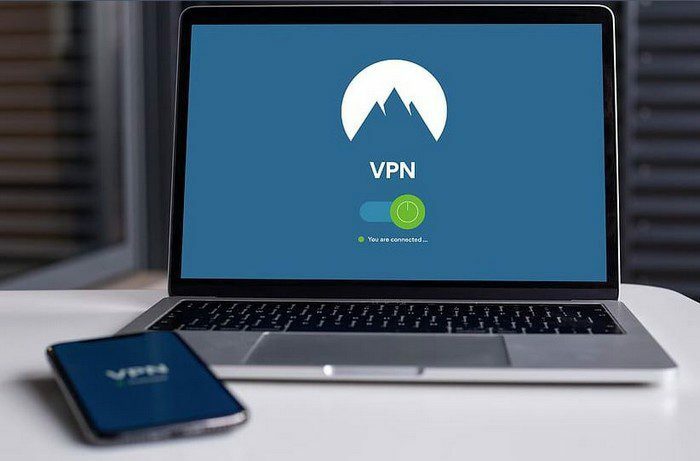
Le VPN possono essere molto utili, ma possono anche causare problemi di tanto in tanto. Per vedere se è responsabile che tu non sia in grado di connetterti. Vai avanti e disabilitalo. Ad esempio, se stai utilizzando NordVPN, puoi disattivarlo facendo clic sul pulsante di disconnessione.
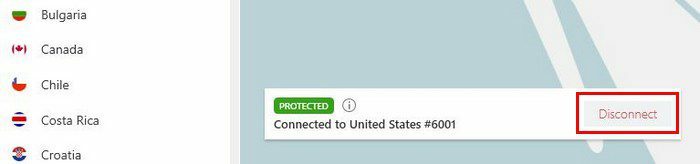
Se non riesci ancora a connetterti a Zoom dopo averlo spento, puoi provare ad accedere alle impostazioni del tuo computer. Il modo più semplice per arrivarci è premendo i tasti Windows e I. Una volta entrato, vai su Rete e sicurezza, seguito da Impostazioni VPN. Disattiva tutte le impostazioni VPN.
Visita lo stato del servizio Zoom
Ti abitui a un servizio sempre disponibile che a volte potresti dimenticare che di tanto in tanto può fallire. Se sei sicuro che non sia il tuo provider Internet, è possibile che i server Zoom siano inattivi. Puoi controllare il loro stato visitando Stato del servizio Zoom. Potrai Zoom sui sistemi e quali stanno funzionando e quali sono inattivi per il momento.
Qui puoi verificare la presenza di sistemi come:
- Zoom Riunioni
- Zoom Video Webinar
- Zoom telefono
- Zoom Chat
- Sito Web Zoom
- Connettore per sala conferenze
- Registrazione a colori
- Servizi di telefonia per riunioni
- Integrazioni
Prova lo strumento di risoluzione dei problemi di Windows
Invece di utilizzare un altro programma per provare a risolvere il problema, perché non utilizzare lo strumento di risoluzione dei problemi integrato? Puoi accedervi andando su:
- Impostazioni
- Risoluzione dei problemi
- Ulteriori soluzioni per la risoluzione dei problemi
- Connessione internet
- Esegui lo strumento di risoluzione dei problemi
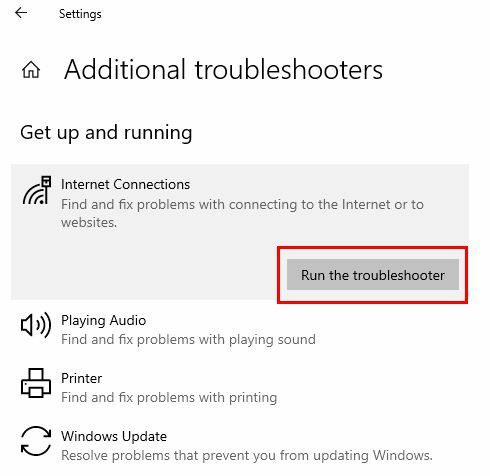
Alla fine riceverai un messaggio che la tua Internet è a posto. Si spera che lo sia anche la tua riunione Zoom.
Chiudi alcuni programmi
Quando sei impegnato con qualcosa, è facile dimenticare che hai vari programmi aperti. Perché non chiudere quelli che non stai utilizzando al momento per salvare le attività in background. Puoi farlo aprendo il Task Manager di Windows premendo i pulsanti Ctrl + Maiusc + Esc.
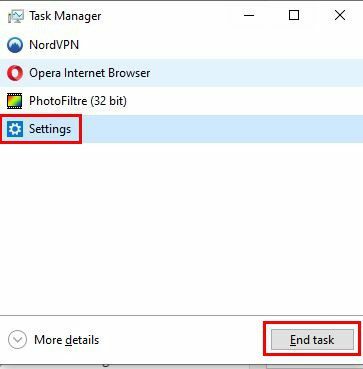
Quando si apre, avrai tutte le attività in background. Fare clic su quello che si desidera chiudere e fare clic sul pulsante Termina attività. Ripetere il processo per tutti quelli che si desidera chiudere.
Pulisci i file temporanei
Forse è il momento di ripulire quei file temporanei. Puoi farlo inserendo questo nella barra di ricerca di Windows: '%temp%’. Seleziona tutti i file temporanei e cancellali.
Disinstalla Zoom
Se il client Zoom non funziona fino a quando non funziona, puoi sempre provare a disinstallare e quindi reinstallare l'app. Cerca l'app facendo clic sul menu Start di Windows e fai clic con il pulsante destro del mouse sull'app. L'opzione Unstall sarà la seconda opzione in basso.
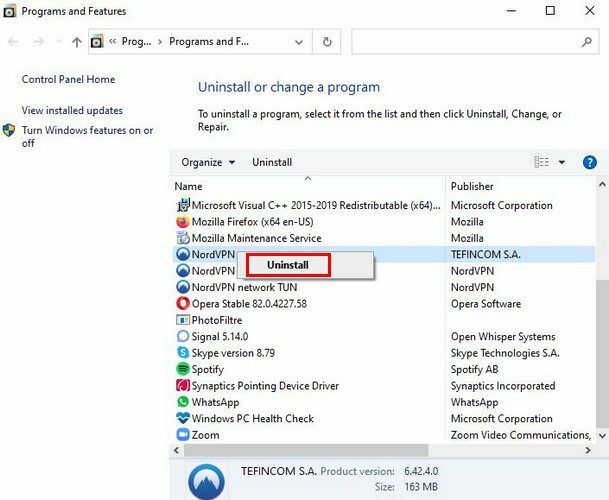
Questo aprirà la finestra Programmi e funzionalità. Fare clic con il tasto destro su Zoom e disinstallare. Quando l'app è sparita, vai a Il sito ufficiale di Zoom e scarica nuovamente il client desktop.
Conclusione
Nessuna app è perfetta e questo include Zoom. Verrà il momento in cui fallirà. È solo un brutto tempismo quando smette di funzionare proprio quando devi connetterti per una riunione. La buona notizia è che ci sono vari metodi per provare a risolvere il problema di connessione. Quale metodo proverai per primo? Fammi sapere nei commenti qui sotto e non dimenticare di condividere l'articolo con altri su altre piattaforme di social media.